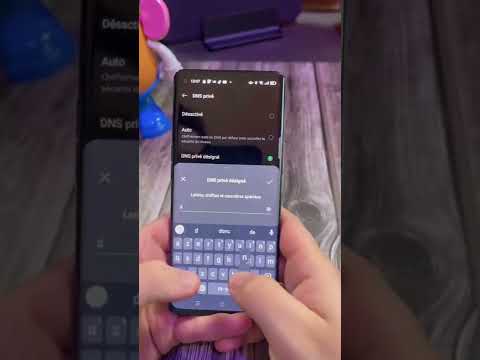Besoin de supprimer une entreprise, un fan ou une page thématique que vous possédez sur Facebook ? Cet article de wikiHow vous couvre. Vous pouvez supprimer des pages Facebook à la fois sur un ordinateur et sur l'application mobile pour iPhone et Android, et cet article vous montrera comment faire les deux. Si vous essayez de supprimer votre compte Facebook et votre page de profil, consultez plutôt Supprimer définitivement un compte Facebook.
Pas
Méthode 1 sur 2: sur le bureau

Étape 1. Ouvrez Facebook
Accédez à dans le navigateur de votre ordinateur. Cela ouvrira votre fil d'actualité Facebook si vous êtes connecté.
Si vous n'êtes pas connecté, entrez votre adresse e-mail et votre mot de passe dans le coin supérieur droit de la page

Étape 2. Cliquez sur l'icône "Menu"
C'est dans le coin supérieur droit de la page. Un menu déroulant apparaîtra.

Étape 3. Cliquez sur "Gérer les pages
" Vous trouverez cette option vers le milieu du menu déroulant.
Si vous voyez le nom de votre page en haut de ce menu déroulant, cliquez sur son nom, puis ignorez l'étape suivante

Étape 4. Sélectionnez votre page
Cliquez sur le nom de la page que vous souhaitez supprimer.

Étape 5. Cliquez sur "Paramètres
" C'est un onglet en haut de la page. Cela vous amène à la page Paramètres de la page.

Étape 6. Cliquez sur l'onglet "Général"
Vous le verrez en haut de la liste des options sur le côté gauche de la page.

Étape 7. Faites défiler vers le bas et cliquez sur "Supprimer la page
" Cette option se trouve en bas de la page. En cliquant dessus, le titre se développera, révélant une option supplémentaire.

Étape 8. Cliquez sur "Supprimer définitivement [page]
" C'est sous l'en-tête "Supprimer la page".
Par exemple, si votre page s'appelle « Cornichons > Olives », vous devez cliquer sur Supprimer définitivement Pickles > Olives ici.

Étape 9. Cliquez sur "Supprimer la page" lorsque vous y êtes invité
Cela supprime immédiatement votre page; lorsque Facebook vous invite à cliquer d'accord, votre page a été supprimée avec succès.
Méthode 2 sur 2: sur mobile

Étape 1. Ouvrez Facebook
Appuyez sur l'icône de l'application Facebook, qui ressemble à un « f » blanc sur un fond bleu foncé. Cela ouvrira votre fil d'actualité si vous êtes connecté.
Si vous n'êtes pas connecté à Facebook, entrez votre adresse e-mail (ou numéro de téléphone) et votre mot de passe avant de continuer

Étape 2. Appuyez sur "☰
" C'est soit dans le coin inférieur droit de l'écran (iPhone) ou en haut de l'écran (Android). Un menu apparaîtra.

Étape 3. Appuyez sur "Mes pages
" Cette option est en haut du menu.
Sur Android, faites défiler vers le bas si nécessaire et appuyez sur Pages.

Étape 4. Sélectionnez votre page
Appuyez sur le nom de la page que vous souhaitez supprimer. Cela ouvrira la page.

Étape 5. Appuyez sur "Modifier la page
" Cette icône en forme de crayon se trouve sous le titre de la page. En appuyant dessus, un menu apparaît.
Si vous ne trouvez pas le Modifier la page option, appuyez à la place sur le ⋯ dans le coin supérieur droit de l'écran, puis appuyez sur Modifier la page dans le menu résultant.

Étape 6. Appuyez sur "Paramètres
" Cette option est dans le menu. Cela ouvre les paramètres de la page.

Étape 7. Appuyez sur "Général
" C'est en haut du menu.

Étape 8. Faites défiler jusqu'à l'en-tête "Supprimer la page"
Vous trouverez cette rubrique en bas de la page.

Étape 9. Appuyez sur "Supprimer définitivement [page]
" C'est un lien dans la section "Supprimer la page".
Par exemple, si votre page s'appelle « Jour d'appréciation du lapin », vous devez appuyer sur Supprimer définitivement la Journée d'appréciation du lapin ici.

Étape 10. Appuyez sur "Supprimer la page" lorsque vous y êtes invité
Cela supprimera immédiatement votre page; une fois que vous êtes invité à appuyer sur d'accord, votre page a été supprimée.
Vous ne pouvez pas annuler ce processus
Des astuces
- Pour supprimer une page Facebook, vous devez être le créateur (ou un administrateur) de la page.
- Votre page restera en fait indéfiniment si vous ne la supprimez pas manuellement.
- Si vous souhaitez masquer temporairement votre page Facebook au lieu de la supprimer complètement, une meilleure option consiste à la dépublier jusqu'à ce que vous soyez prêt à rendre la page visible à nouveau.